Como usar o WavePad Audio Editor: Guia para iniciantes ✍️
Leonardo atualizou em 02/01/2025 para Artigo sobre IA|Mais Artigos
Resumo:
Aprenda o básico da edição de áudio com nosso guia para iniciantes do WavePad Audio Editor. Descubra seus recursos essenciais e torne seu áudio profissional.
A edição de áudio pode ser emocionante e assustadora, especialmente para iniciantes. WavePad Audio Editor é uma ferramenta poderosa para manipulação de áudio. Isso abre a porta para infinitas possibilidades criativas. Porém, como o processo de edição de áudio não é muito simples, pode ser complexo para iniciantes editar áudio no WavePad. Não se preocupe; aqui, atenderemos a todas as suas necessidades de edição de áudio WavePad. Este artigo explora os recursos básicos do WavePad e as etapas para usá-lo na edição de áudio. Seja você um músico ou um editor de áudio e música, aqui estão as etapas para usar o WavePad de maneira eficaz.
💻Compatibilidade: Mac, Windows, iOS e Android
💲Preço: $ 39,95
WavePad é um software versátil de edição de áudio para criar áudio de nível profissional. Sua interface intuitiva torna a edição de áudio acessível a usuários de todos os níveis. Se você precisa editar música, cortar MP3 , gravação de voz ou outros arquivos de áudio, o WavePad possui recursos para isso. Na versão mais recente, 17.83, os usuários podem adicionar efeitos como amplificação de eco e redução de ruído e melhores marcadores de áudio . Os usuários podem gravar e editar músicas, vozes e outras gravações de áudio. WavePad oferece uma versão gratuita de software de edição de áudio com recursos limitados. Para recursos mais avançados, os usuários podem atualizar para a versão paga por US$ 39,95.
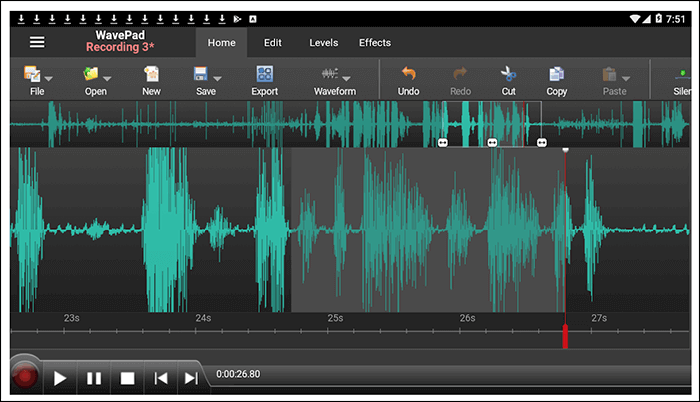
Requisitos do sistema: Windows 10, Vista, XP, 7, 8 e 8.1; Processador de 1,5 GHz
Espaço de armazenamento: Memória: 4 GB de RAM; 100 MB de espaço de armazenamento
Etapas para instalar:
Etapa 1. Baixe o WavePAd no link https://www.nch.com.au/wavepad/index.html.
Passo 2. O arquivo é baixado como um arquivo executável (.exe). Execute o assistente de instalação.
Etapa 3. Siga as instruções e concorde com os termos e condições.
Etapa 4. A configuração pode levar alguns minutos para ser instalada.
Assim que a instalação for concluída, você pode abrir o WavePad Audio Editor e começar a usá-lo para todas as suas necessidades de edição de áudio em seu sistema Windows 11/10.
A barra de ferramentas WavePad possui um conjunto versátil de ferramentas e funções para edição e manipulação de arquivos de áudio. Esta barra de ferramentas fácil de usar serve como ponto central para acessar várias opções de edição de áudio, incluindo cortar, copiar, colar, aplicar efeitos e controlar a reprodução. Aqui está uma lista de algumas opções comuns que você pode encontrar na barra de ferramentas:
Saiba mais sobre a barra de ferramentas WavePad e sua funcionalidade neste tutorial do YouTube.
WavePad oferece recursos para remover vocais sem perder qualidade . Com seu efetivo recurso de criação de versões instrumentais, está entre os melhores conversores de mp3 para Karaokê . WavePad funciona melhor com músicas em formato estéreo ou mono 8 de 16, 24 ou 32 bits, pois pode identificar o espectro vocal nessas faixas. Para remover vocais de qualquer música usando WavePad, siga estas etapas detalhadas:
Passo 1. Abra o áudio do WavePad e escolha a música para remover os vocais.
Passo 2. Selecione a opção “ Efeitos ” e escolha “ Voz ”, o removedor de vocais AI para PC pode reconhecer os elementos vocais dentro do áudio, então este é o efeito que você usará para reduzir os vocais.
Passo 3. Selecione a opção “ Reduzir Vozes ”. Clique nele para ajustar e remover os vocais do arquivo WAV . Se a gravação original incluir instrumentos próximos aos vocais, eles também diminuirão de intensidade. Pode ser necessário ajustar essa configuração com base em suas preferências.
Passo 4. Visualize a música com os vocais reduzidos para garantir que os ajustes atendam às suas expectativas.
Passo 5. Se estiver satisfeito com os resultados, exporte a música.
É importante observar que o WavePad pode não remover totalmente os vocais de uma música; pode reduzi-los significativamente a ponto de serem quase inaudíveis.
Se você está procurando os melhores editores de voz para remover o ruído de fundo do áudio, o WavePad pode ajudar. Para remover o eco do áudio usando WavePad, siga estas etapas:
Passo 1. Abra seu arquivo de áudio no WavePad. Pressione a tecla Ctrl + A para selecionar todo o arquivo de áudio.
Passo 2. Selecione “ Efeitos ” e clique em “ Amplificar ”.
Passo 3. Ajuste o valor do ganho até no máximo 400%. Ele ajustará o volume geral do seu áudio.
Passo 4. Abra " Efeitos " > " Redução de ruído ". Você encontrará várias opções para remover ruído de estouro de áudio , incluindo Noise Gate, Auto Spectral Subtraction, Multi-Band Noise Gating, Grab Noise Sample da área selecionada para subtração espectral e Subtração espectral baseada em amostra de ruído.
Passo 5. Selecione o método de redução de ruído mais adequado ao seu áudio. Recomenda-se usar " Auto Spectral Subtraction " para melhor qualidade.
Etapa 6. Defina a " proporção de silêncio para áudio ". Por exemplo, você pode aplicar uma proporção de 35% aos seus arquivos de áudio.
Se você está em busca de uma alternativa eficiente ao WavePad Vocal Remover, o EaseUS Online Vocal Remover é uma excelente escolha de removedor de vocal MP4 online . Embora o WavePad ofereça certos recursos de redução vocal, pode haver limitações nos recursos. O EaseUS Online Vocal Remover resolverá essas limitações e oferecerá uma solução eficaz.
O EaseUS Online Vocal Remover pode separar efetivamente os vocais da música , tornando-o uma ferramenta valiosa para criadores de conteúdo e entusiastas da música. Ele oferece várias opções de processamento de áudio, incluindo redução de ruído e remoção de click-pop. Suporta vários formatos de áudio, tornando-o compatível com uma ampla variedade de arquivos.
EaseUS Online Vocal Remover é uma solução gratuita e conveniente para limpar suas faixas de áudio – visite o site do EaseUS Online Vocal Remover e experimente você mesmo hoje!
Ao criar conteúdo de áudio ou vídeo, a qualidade do áudio desempenha um papel significativo no envolvimento do conteúdo. Wavepad oferece vários recursos de edição de áudio. Este guia para iniciantes explicou as ferramentas de edição de áudio usando o WavePad Audio Editor. Com recursos essenciais e instruções passo a passo fornecidas, você pode processar áudio de maneira eficaz.
Embora o WavePad ofereça uma ampla gama de ferramentas de aprimoramento de áudio, ele também possui algumas limitações. EaseUS Online Vocal Remover é uma ferramenta poderosa e fácil de usar para refinar ainda mais seus projetos de áudio. Com compatibilidade multiformato, disponibilidade gratuita e múltiplas ferramentas, EaseUS Online Vocal Remover é a melhor ferramenta para todos.
WavePad é um software versátil de edição de áudio que oferece uma versão gratuita com alguns recursos e uma versão paga chamada WavePad Masters Edition, que inclui recursos adicionais.
WavePad oferece uma versão gratuita com recursos básicos de edição de áudio. No entanto, para funções e ferramentas mais avançadas, os usuários podem optar pelo WavePad Masters Edition pago.
O custo do WavePad depende da edição que você escolher. O WavePad Standard Edition, que inclui recursos mais avançados, custa US$ 39,95 para uma licença de compra única. O preço da versão master é de US$ 69,95.
A versão gratuita do WavePad é geralmente considerada segura para uso. Como qualquer software, é fundamental baixá-lo do site oficial para garantir a segurança. As versões pagas oferecem recursos adicionais e podem ser adquiridas com segurança.
Tanto o Audacity quanto o WavePad são excelentes ferramentas de edição de áudio. O Audacity é uma excelente escolha para necessidades básicas de edição de áudio. WavePad oferece uma versão gratuita e uma Masters Edition paga, com mais recursos para quem busca recursos de edição profissional. A decisão entre os dois depende, em última análise, dos requisitos específicos do usuário.
Compartilhe este artigo com seus amigos para que eles possam desfrutar de uma edição de áudio perfeita e gratuita!
Artigos relacionados
VocalRemover.org: avaliações e suas alternativas
Como silenciar o áudio com zoom no PC/Mac/Telefone. 2025
Nightcore Maker: avaliações e alternativas
Como remixar uma música [legalmente para iniciantes]🎵